FRITZ!Powerline 540E Set - AVM
FRITZ!Powerline 540E Set - AVM
FRITZ!Powerline 540E Set - AVM
Erfolgreiche ePaper selbst erstellen
Machen Sie aus Ihren PDF Publikationen ein blätterbares Flipbook mit unserer einzigartigen Google optimierten e-Paper Software.
LAN-Brücke herstellen<br />
6. Wählen Sie als Betriebsart „LAN-Brücke“ und klicken Sie<br />
auf „Weiter“.<br />
Ein Assistent startet jetzt, der Sie durch die Einrichtung<br />
führt.<br />
7. Sobald Sie alle Angaben für die LAN-Brücke vorgenommen<br />
haben, klicken Sie auf „Fertigstellen“.<br />
Einstellungen und Funktionen<br />
Sobald die LAN-Brücke zum Router hergestellt ist, gelten folgende<br />
Einstellungen und Tasterfunktionen:<br />
• WLAN-Einstellungen<br />
Sie haben auf der Benutzeroberfläche von <strong>FRITZ</strong>!<strong>Powerline</strong><br />
die Möglichkeit, den WLAN-Funknetznamen und den<br />
WLAN-Netzwerkschlüssel zu ändern.<br />
• Netzwerkeinstellungen<br />
– <strong>FRITZ</strong>!<strong>Powerline</strong> ist Netzwerkgerät im Heimnetz der<br />
<strong>FRITZ</strong>!Box.<br />
– <strong>FRITZ</strong>!<strong>Powerline</strong> erhält seine IP-Adresse vom DHCP-<br />
Server der <strong>FRITZ</strong>!Box.<br />
• Der Taster „WLAN • WPS“ löst den WPS-Vorgang aus, um<br />
Netzwerkgeräte über WLAN zu verbinden.<br />
• Mit dem Taster „<strong>Powerline</strong> • Security“ können Sie <strong>Powerline</strong>-Geräte<br />
in das <strong>Powerline</strong>-Netzwerk einbinden.<br />
<strong>FRITZ</strong>!<strong>Powerline</strong> <strong>540E</strong> 24


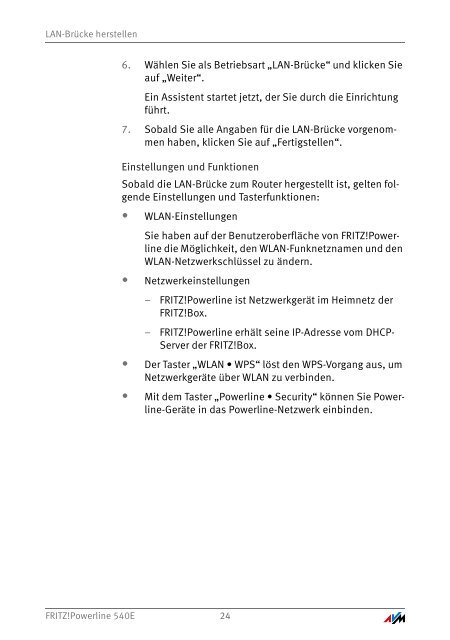

![Handbuch FRITZ!Fon MT-F [pdf] - AVM](https://img.yumpu.com/23357881/1/184x260/handbuch-fritzfon-mt-f-pdf-avm.jpg?quality=85)
![Handbuch FRITZ!Box 7490 [pdf] - AVM](https://img.yumpu.com/22438449/1/184x260/handbuch-fritzbox-7490-pdf-avm.jpg?quality=85)


![Datenblatt 7272 [pdf] - AVM](https://img.yumpu.com/21889061/1/184x260/datenblatt-7272-pdf-avm.jpg?quality=85)







